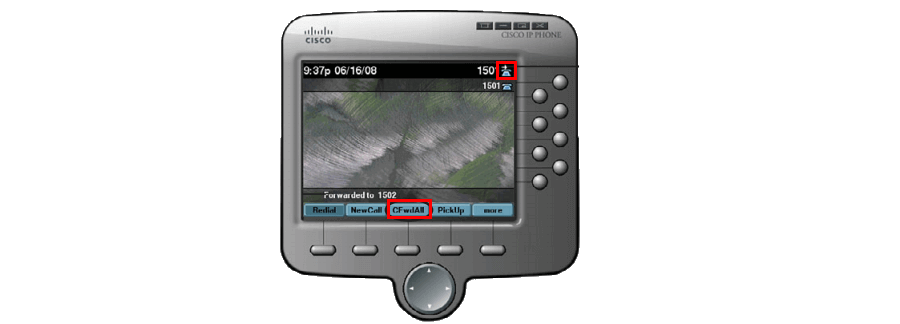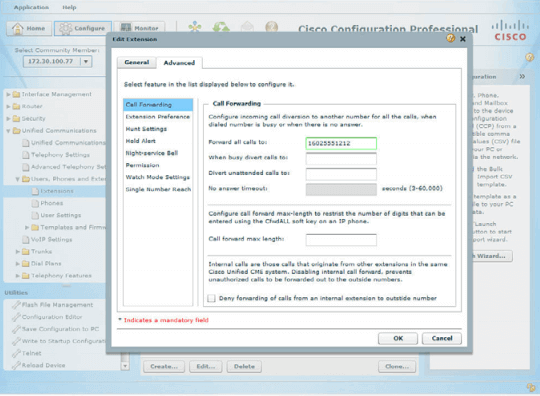- 400 Bad Request (Неправильный запрос)
- 401 Unauthorized (Несанкционированный доступ): Используется только серверами регистрации. Прокси сервера должны требовать авторизацию для прокси сервера — код 407
- 402 Payment Required: Хочу денег (Зарезервировано для будущего использования)
- 403 Forbidden (Запрещено)
- 403 Empty Route Set (нет ни одного шлюза в роутинге)
- 403 Caller Not Registered (вызывающий абонент не зарегистрирован)
- 403 Out of Look-Ahead Retries (перебор узлов закончен)
- 403 Invalid Phone Number (нет такого направления)
- 404 Not Found: (Пользователь не найден)
- 404 Unknown user account: (Неизвестный логин и пароль)
- 405 Method Not Allowed (Метод не поддерживается)
- 406 Not Acceptable (Неприемлемый запрос)
- 407 Proxy Authentication Required (Требуется авторизация для прокси сервера)
- 408 Request Timeout: Таймаут при выполнении запроса (Невозможно найти пользователя за заданное время)
- 408 Login timed out: (за отведенное время не получен ответ от сервера на запрос авторизации)
- 410 Gone (Отсутствует): Пользователь существовал, но в данный момент недоступен.
- 410 No Route (вариант 403 Empty Route Set)
- 413 Request Entity Too Large (Слишком большой запрос)
- 414 Request-URI Too Long (Запрашиваемый URI слишком длинный)
- 415 Unsupported Media Type (Запрашиваемый тип медиаданных не поддерживается)
- 415 No Media (заявленный шлюзом кодек по факту не поддерживается)
- 416 Unsupported URI Scheme (Заданный в URI способ доступа не поддерживается)
- 420 Bad Extension (неизвестное расширение): Используется неизвестное серверу расширение протокола SIP.
- 421 Extension Required (Требуется расширение)
- 423 Interval Too Brief (Слишком короткий интервал)
- 480 Temporarily Unavailable (Временно недоступно)
- 480 Codec Mismatch (отсутствует кодек)
- 480 No money left (недостаточно денег на счете)
- 480 Invalid Phone Number (не правильно набран номер)
- 480 Temporarily Unavailable (временно недоступное направление)
- 481 Call/Transaction Does Not Exist (Вызова/Транзакции не существует)
- 482 Loop Detected (Обнаружено зацикливание)
- 483 Too Many Hops (Слишком много узлов на пути запроса)
- 484 Address Incomplete (Адрес не полный)
- 485 Ambiguous (Не однозначный, сомнительный запрос)
- 486 Busy Here (Занято)
- 487 Request Terminated (Запрос прерван)
- 488 Not Acceptable Here (Не поддерживается)
- 488 Codec Mismatch (нет шлюзов с поддержкой заказанного кодека)
- 488 Private IP Address (адрес RTP media из сетей RFC1918)
- 491 Request Pending (Обработка запроса не закончена)
- 493 Undecipherable (не расшифровать): Невозможно декодировать тело сообщения S/MIME
- 499 Codec Mismatch (отсутствует кодек): Аналогично ошибке 480.
- SIP | Коды ответа SIP протокола | 1xx | 2xx | 3xx | 4xx | 5xx | 6xx
205 популярных ошибок при работе с сервисом CISCO VPN. Описание на русском языке, способы устранения неисправности.
У пользователей CISCO VPN, нередко возникают ошибки при работе с сервисом. Здесь собраны все коды ошибок CISCO с детальным описанием на русском языке. Приведённого описания достаточно для понимания причины возникновения неисправности и их решения.
Когда пользователь обращается в службу поддержки CISCO за дополнительной информацией по неисправности, специалисты службы поддержки, используют в своей работе именно эту информацию в таком же виде (только на английском) для помощи пользователям.
Ошибка 1
Параметр командной строки нельзя использовать в сочетании другим параметром. Два параметра, указанные в кавычках, конфликтуют друг с другом.
Ошибка 2
Недопустимое имя подключения. Недопустимый символ был введен в поле имени соединения в диалоговом окне при создании новых или изменении существующих записей соединений.
Ошибка 3
Указан неверный порт TCP. Введен недопустимый номер порта TCP в диалогового окне для создания новых или изменения существующих записей соединений.
Ошибка 4
Указан неверный таймаут ожидания ответа от узла Указан неверный таймаут ожидания ответа от узла в диалоговом окне для создания новых или изменения существующих записей соединений.
Ошибка 5
Имя хоста не существует для этого соединения. Невозможно создать VPN подключение Попытка установить соединение была сделана с помощью соединения, которое не содержит имя узла/адрес записи. Имя хоста или адрес должно быть указано в записи соединения при попытке VPN-подключения.
Ошибка 6
Подключение не существует. Командная строка указала, какая запись подключения не существует.
Ошибка 7
Пароли не совпадают. Введите одинаковый пароль в оба поля Пароли в диалоговое окне для создания новых или изменения существующих записей соединений, имеют разные значения. В полях пароль и подтверждение пароля должны быть одни и те же значения
Ошибка 8
Не удается обновить информацию в настройках «Начать до до входа в систему» Проверьте свойства файла vpnclient.ini. Должно быть атрибуты файла выставлены «только на чтение» или может быть проблема с файловой системой.
Ошибка 9
Не удается обновить информацию в настройках об отключении VPN-соединения Проверьте свойства файла vpnclient.ini. Должно быть атрибуты файла выставлены «только на чтение» или может быть проблема с файловой системой.
Ошибка 10
Не удается обновить информацию в настройках о разрешении запуска сторонних приложений Пользователь должен иметь права администратора, чтобы сохранить эту настройку или может быть системная проблема с реестром.
Ошибка 11
Регистрация CSGINA.DLL не удалась. VPN-клиент не смог зарегистрировать CSGINA.DLL в ОС Windows. DLL может быть изменены или повреждены.
Ошибка 12
Не удается получить статус авто-инициации. VPN-клиент не смог получить текущий статус автоматическое VPN инициации. Служба VPN-клиента остановлена, зависла, или не запущена
Ошибка 13
Не удается обновить информацию в настройках об автоматической VPN инициации Проверьте свойства файла vpnclient.ini. Должно быть атрибуты файла выставлены «только на чтение» или может быть проблема с файловой системой.
Ошибка 14
Не удается обновить информацию в настройках об интервале повтора автоматической VPN инициации Проверьте свойства файла vpnclient.ini. Должно быть атрибуты файла выставлены «только на чтение» или может быть проблема с файловой системой.
Ошибка 15
Указан недопустимый интервал для повтора. Допустимый диапазон от до %2. Введен недопустимый интервал повтора . Значение должно быть в пределах диапазона, указанного в сообщении об ошибке.
Ошибка 16
Подключение уже существует. Выберите другое имя. Пользователь пытается создать новое подключение записи с тем же именем, что и существующая запись подключения.
Ошибка 17
Не удается создать подключение. VPN-клиент не смог сохранить новую запись подключения к файлу на жестком диске. Может быть проблема с файловой системой.
Ошибка 18
Не удается переименовать подключение. VPN-клиент не смог переименовать запись соединения. Новые записи соединения с данным именем уже существует, или может быть проблема с файловой системой.
Ошибка 19
Не удается сохранить измененную запись подключения. VPN-клиент не смог сохранить измененную запись подключения в свой файл, расположенный на жестком диске. Атрибуты файла стоят «только на чтение» или может быть проблема с файловой системой.
Ошибка 20
Не удается дублировать запись соединения. VPN-клиент был не в состоянии дублировать запись подключения. Подключение с данным именем уже существует или может быть проблема с файловой системой.
Ошибка 21
Невозможно удалить запись подключения. VPN-клиент не смог удалить запись подключения. Файл, содержащий запись подключения, больше не существует или защищен, или могут быть проблемы с файловой системой.
Ошибка 22
Не удается импортировать записи соединения. VPN-клиент не смог импортировать записи соединения. Либо запись не существует. Либо такое соединение с таким именем уже существует. Может быть проблема с файловой системой.
Ошибка 23
Не удается очистить зашифрованный пароль для соединения. VPN-клиенту не удалось удалить зашифрованный пароль пользователя в записи соединения. Либо атрибуты файла «Только для чтения», либо может быть проблема с файловой системой.
Ошибка 24
Невозможно обновить запись соединения. VPN клиент не смог сохранить изменения записи соединения на жесткий диск. Либо атрибуты файла «только на чтение», либо может быть проблема с файловой системой.
Ошибка 25
%1() Для короткого пути файла %2 ошибка с %3. Функция, указанная в сообщение об ошибке пыталась создать короткий путь к файлу VPN Client GUI для конкретной записи соединения. Шестнадцатеричное число в сообщении об ошибке-ошибка функции
Ошибка 26
Невозможно создать полный путь к файлу при создании пути. VPN-клиент не смог получить полный путь к файлу ярлыка файла. Может быть проблема с файловой системой.
Ошибка 27
Не удается создать ярлык файла. VPN-клиент не смог получить указатель на интерфейс IShellLink из системы, чтобы создать ярлык файла.
Ошибка 28
Достигнут конец журнала, нет ни одного совпадения, VPN-клиент не может найти искомую информацию в логе.
Ошибка 29
Сторонняя программа дозвона не может быть запущена VPN-клиент не смог запустить сторонние dial-up программы, указанные в записи соединения, чтобы установить VPN-подключение.
Ошибка 30
Выбранные записи соединения используют хранилище сертификатов Microsoft CryptoAPI. Эта запись соединения не может быть использована до тех пор, пока вы не войдете на рабочую станцию. Пользователь пытается установить соединение VPN до входа в систему с помощью подключения, которое настроено на использование Microsoft CryptoAPI сертификата для проверки подлинности. Такой сертификат не может быть использован до тех пор, пока пользователь не вошел на станцию.
Ошибка 31
Сертификата, связанного с данным соединением не существует или не удалось его открыть. Пожалуйста, выберите другой сертификат. Пользователь пытается установить VPN-соединение с помощью соединения, которое настроено на использование сертификата для проверки подлинности, который не существует или не может быть открыт.
Ошибка 32
Не удается проверить сертификат. Выбранный сертификат не может быть проверен. Возможно проблема с проверкой подлинности сертификата (CA) сервера.
Ошибка 33
Не удается удалить сертификат из хранилища сертификатов. VPN-клиенту не удалось успешно удалить выбранный сертификат из хранилища сертификатов.
Ошибка 34
Не удается показать данные для сертификата. VPN-клиент не смог открыть и получить доступ к выбранным сертификатом, чтобы отобразить сведения о сертификате.
Ошибка 35
Невозможно экспортировать сертификат. Некорректный путь Путь экспорта, предусмотренный сертификатом недействителен.
Ошибка 36
Невозможно экспортировать сертификат. Путь назначения или источника для экспорта сертификата недействительный и сертификат не может быть экспортирован.
Ошибка 37
Должен быть указан путь для экспорта Пользователь не предоставил путь файла для экспорта выбранного сертификата
Ошибка 38
Пароли сертификата не совпадают. Введите один и тот же пароль в оба поля. Поля пароль и подтверждение пароля для экспортао сертификата должны содержать одинаковые значения.
Ошибка 39
Не удается импортировать сертификат. VPN-клиенту не удалось импортировать сертификат. Путь к файлу сертификата может быть неправильный, или может быть проблема с файловой системой.
Ошибка 40
Должен быть указан путь для импорта Пользователь не указал путь к файлу для импорта сертификата.
Ошибка 41
Пароли сертификата не совпадают. Введите один и тот же пароль в оба поля. Новый пароль и подтверждение пароля для импорта сертификата должны содержать одинаковые значения.
Ошибка 42
Невозможно создать запрос регистрации сертификата VPN-клиент не смог создать запрос регистрации, чтобы зарегистрировать сертификат в центре сертификации.
Ошибка 43
Регистрация сертификатов не удалась, или не была одобрена Регистрация сертификат не удалась или не утверждена сертифицирующим органом.
Ошибка 44
Сертификат не действителен Пользователь попытался возобновить подачу заявок, но сертификат не действителен
Ошибка 45
Пароли не совпадают. Попробуйте еще раз. Значение, введенное в поле » подтверждение нового пароля » не соответствует значению, введенному в поле » введите новый пароль в диалоговом окне изменения пароля сертификата.
Ошибка 46
Изменить пароль для сертификата не удалось. VPN-клиент не смог изменить пароль для сертификата.
Ошибка 47
Не удалось загрузить ipseclog.exe. VPN-клиент не смог запустить ipseclog.exe приложения. Сообщения не будут сохранены в файл журнала.
Ошибка 48
Не в состоянии остановить службу/демон. VPN-клиент не смог остановить службу/демон. Сервис/демон может быть подвис или есть проблема с системой сервиса/демона управления.
Ошибка 49
GI_VPNStop не удалось. Не в состоянии разъединить. VPN-клиенту не удалось отправить запрос stop для прекращения VPN-подключение сервиса/демона. Сервис/демон может быть остановлен, завис, или не работает. Общение с сервисом/демоном не удалось.
Ошибка 50
Сервис/демон не работает. VPN-клиент сервис/демон не работает. VPN-соединения не могут быть установлены/прекращены через GUI.
Ошибка 51
Выделение сокета IPC закончилось ошибкойч. Выделение сокета для связи с сервисом/демоном не удалось. VPN-соединения не могут быть установлены/прекращены через GUI. Обратитесь к информации, с ссылкой для поиска на Cisco bug ID CSCed05004.
Ошибка 52
Освобождение сокета IPC закончилось ошибкойч. VPN-клиенту не удалось закрыть IPC сокет, который используется для взаимодействия со службой/daemon-при прекращении. Последующее использование GUI может быть не в состоянии общаться с сервисом/демоном
Ошибка 53
Безопасное соединение было неожиданно разорвано. VPN-соединение было прервано, не пользователем. Может быть потеряно подключение к интернет.
Ошибка 54
Аутентификационные пароли не совпадают. Введите один и тот же пароль в оба поля. Пользователю было предложено ввести новый пароль в диалоге аутентификации. Однако он ввёл разные значения. Оба поля должны содержать одинаковые значения.
Ошибка 55
PIN не совпадают. Введите один и тот же PIN-код в оба текстовых поля. Пользователю было предложено ввести новый PIN-код и подтверждение PIN-кода.Были введены разные значения. Оба поля должны содержать одинаковые значения.
Ошибка 56
Не удается запустить VPN-подключение. VPN-клиенту не удалось отправить запрос на запуск, для установления VPN-соединения для сервиса/демона. Сервис/демон может быть остановлен, завис, или не работает. Связь с сервисом/демоном, не удалась
Ошибка 401
Неизвестная ошибка при установке VPN-соединения. VPN-подключение не установлено, причина неизвестна. Пожалуйста, проверьте файлы журналов (логов)
Ошибка 402
Диспетчер подключений не смог прочитать записи соединений, или соединение отсутствует или неверные сведения. Либо профиль соединений отсутствует или не содержит всей необходимой информации. Чтобы устранить эту проблему, можно либо выбрать другой профиль подключения, или исправить текущие записи соединения. Соединение профилей расположенном в <Папке с установленной программой>. На большинстве машин, это C:Program FilesCisco SystemsVPN Clientprofiles. Чтобы устранить эту проблему, замените профиль файла из каталога профилей. Этот файл можно скопировать с машины, которая имеет правильную запись этого файла
Ошибка 403
Не удается связаться с сервером шлюза безопасности. Это может произойти из-за нескольких причин. Одной из причин того, что пользователи могут получить это сообщение, потому что IKE переговоры не увенчались успехом. Проверьте файлы журналов клиента
Ошибка 404
Удаленным узлом прекращено подключение во время переговоров в политике безопасности. Проверьте журналы удаленного узла, чтобы определить причину этой неудачи.
Ошибка 405
Удаленным узлом прекращено подключения в процессе проверки подлинности пользователя. Не используется
Ошибка 406
Невозможно установить безопасный канал связи. Не используется
Ошибка 407
Аутентификация пользователя была отменена пользователем. Пользователь нажал кнопку отмена (вместо ОК) в диалоговом окне проверки подлинности
Ошибка 408
VPN-соединение уже находится в процессе создания. Соединение уже в процессе.
Ошибка 409
VPN-соединение уже существует. VPN-соединение уже существует.
Ошибка 410
Диспетчер подключений не смог направить запрос проверки подлинности пользователя. Не используется
Ошибка 411
Удаленный узел не поддерживает требуемые VPN-клиентом протоколы Удаленный узел, либо не устройство Cisco или он не поддерживает VPN Client protocol specification.
Ошибка 412
Удаленный компьютер долго не отвечает Удаленный одноранговый узел не отвечает на запрос клиента, чтобы установить соединение. Убедитесь, что вы можете проверить связь с удаленным узлом, или проверить журналы удаленного компьютера, почему он не отвечает на клиента.
Ошибка 413
Ошибка аутентификации пользователя Либо пользователь ввел неправильные данные, или клиент не смог запустить XAuth (user authentication) процесса.
Ошибка 414
Не удалось установить TCP-соединение. VPN-клиент не смог установить IPSec поверх TCP-подключения. Попробуйте, пожалуйста, IPSec поверх UDP
Ошибка 415
Обязательный компонент PPPTool.exe отсутствует на клиенте. Пожалуйста, убедитесь, что ppptool.exe присутствует в директории установки клиента (как правило, это C:Program FilesCisco SystemsVPN Client если этот файл не существует, удалите и переустановите клиент
Ошибка 416
Удаленный узел балансирует нагрузку. Удаленный узел рекомендовал вам использовать другой шлюз
Ошибка 417
Необходимое программное обеспечение брандмауэра не работает Необходимый брандмауэр не запущен.
Ошибка 418
Не удается настроить брандмауэр. Удаленный клиент прислал неизвестное firewall сообщение.
Ошибка 419
Подключение не существует. Это непредвиденная ошибка. Пожалуйста, проверьте файлы журналов клиента для деталей.
Ошибка 420
Приложению не удалось выделить некоторые ресурсы системы и оно не может работать. Системе не хватает памяти. Если вы думаете, что в системе достаточно памяти, перезагрузите машину и попробуйте снова.
Ошибка 421
Не удалось установить соединение с провайдером. Не удалось установить соединение dialup. Просмотрите клиентские журналы для деталей.
Ошибка 422
Потеряна связь с шлюзом безопасности. Проверьте подключение к сети. IP-адрес машины изменился или машина не подключена к интернету. Примечание: VPN-клиент, отключает VPN-туннель, по соображениям безопасности, если машины IP-адрес изменился.
Ошибка 423
Ваше VPN соединение было разорвано. Либо пользователь отключил VPN-туннель, или возникла непредвиденная ошибка.
Ошибка 424
Подключение к клиент потерял удаленным узлом Подключение отключено удаленным узлом. Проверьте журналы удаленного узла для деталей.
Ошибка 425
Вручную отключено администратором. Администратор вручную отключил VPN-туннеля.
Ошибка 426
Превышение срока максимальной жизни VPN-клиент превысил установленное максимальное время жизни сессии
Ошибка 427
Неизвестная ошибка на узле. Удаленный узел закрыл туннель. Проверьте журналы удаленного узла для деталей.
Ошибка 428
Узел был закрыт. Удаленный узел завершил работу
Ошибка 429
Неизвестная серьезная ошибка на узле. Проверьте журналы удаленного узла для деталей.
Ошибка 430
Превышено установленное максимальное время соединения VPN-клиент подключен дольше, чем позволяет удаленный узел
Ошибка 431
Превышено установленное максимальное время бездействия сессии VPN соединение было в простое больше времени, чем это разрешено администратором.
Ошибка 432
Удаленный узле был перезагружен. Удаленный узел был перезагружен.
Ошибка 433
Причина не указана удаленный узлом Удаленный узел не дал никаких пояснений при отключении туннеля. Проверьте журналы удаленного узла для деталей.
Ошибка 434
Политика переговоров не удалась. Политики клиента и удаленного узла не совпадают. Попробуйте изменить политики удаленного узла (попробуйте использовать 3DES, AES и так далее), а затем попробуйте снова.
Ошибка 435
Несоответствие политики брандмауэра Политики брандмауэра не совпадают с теми, что настроены у удаленного узла.
Ошибка 436
Истекли используемые сертификаты Сертификат, используемый в профиле подключения истек. Обновите сертификат, настроенного в профиле клиента, а затем попробуйте снова.
Ошибка 437
Указан недопустимый параметр Проверьте правописание и синтаксис профиля или параметры командной строки.
Ошибка 438
Различные компоненты клиента не могут общаться. Попробуйте остановить любой персональный брандмауэр, который может быть установлен на клиентском компьютере, а затем попробуйте снова. VPN GUI клиент использует порты для связи с VPN-клиентом, драйвера и службы. Брандмауэры лежат между этими двумя компонентами и могут блокировать трафик. Разрешить весь трафик для адреса 127.0.0.1.
Ошибка 439
Запуск сервиса Cisco VPN Это может быть сделано путем _net начать cvpnd_ на командной строке, либо через службу диспетчера и запуск VPN-сервис. _net начать cvpnd_ и _net остановить cvpnd_ используются для запуска и остановки службы VPN. Системный журнал Windows также могут быть проверены, чтобы увидеть, почему, возможно, служба не запущена. Примечание: не вводите символ_, при вводе этих команд.
Ошибка 440
Не удается запустить драйвер. Убедитесь, что DNE установлен правильно. Убедитесь, что _cvpndrva_ установлен правильно. Убедитесь, что DNE драйвер. Откройте окно командной строки и введите _net остановить dne_. Он не должен быть в состоянии остановить. Однако, если он не найден, то он не установлен. Если установлен, попробуйте _net остановить cvpndrva_ и _net начать cvpndrva_. Это не может быть сделано с помощью service manager. Примечание: не вводите символ_, при вводе этих команд.
Ошибка 441
Недоступны сервера резервного копирования. Пытались связаться всеми серверами резервного копирования (если есть), но безрезультатно VPN-клиент не смог наладить контакт с головного конца устройства после проверки всех серверов резервного копирования. Обеспечения доступа и разрешения имен для головного конца устройства с АРМ.
Ошибка 442
Ошибка включения виртуального адаптера Для начала перезагрузитесь, прежде чем пытаться снова. Или зайдите в сетевые подключения, далее свойства адаптера и попробуйте вручную включить/отключить Cisco Systems VPN Adapter. Также попробуйте добавить следующую строку vpnclient.ini: [main] VAEnableAlt=0.
Ошибка 443
Смарт-карты, связанные с сертификатом, были изъяты. Пожалуйста, вставьте смарт-карту. Сертификаты, проживающих за пределами станции должно оставаться на связи во время VPN сессии клиента.
Ошибка 201
Необходимая VPN подсистема недоступна. Вы не можете подключиться к удаленному VPN-серверу. VPN Client GUI обнаружила, что он не сможет связаться с клиентом службы/демона. Сервис/демон может быть остановлена, висел, или не работает. Общение с сервиса/демона, возможно, не удалось. Удалите VPN-клиента(см. информацию по ссылке) и anitvirus на компьютере, а затем переустановить VPN-клиент.
Ошибка 202
Если вы отключите эту функцию не будет автоматически отключать VPN-соединение при выходе из системы. Как результат, ваш компьютер может оставаться включенным после выхода из системы. Пользователь отключил отключение VPN соединение
Ошибка 203
Вы не имеете права на запись для этой записи соединения. Она будет открыта только для чтения. Пользователь пытается изменить подключение, запись, файл для которого заданы атрибуты » только чтение».
Ошибка 204
Сертификат, связанный с данным не найден. Пожалуйста, выберите другой сертификат, или кнопку «отмена». Пользователь пытается изменить запись подключения, сертификат, связанный с ним. Но сертификат, связанный с профилем не найден. Это может быть то, что сертификат расположен на смарт-карте, которая не подключена к системе прямо сейчас.
Ошибка 205
Вы должны использовать смарт-карты с этого соединения. Пожалуйста, вставьте смарт-карту, прежде чем пытаться установить соединение. Это предупреждение означает, что данный профиль требует использования смарт-карт и смарт-карта присутствует в системе. Пользователь должен вставить правильную смарт-карте и должен повторно подключиться, или пользователь должен выбрать другой профиль для подключения.
Настройка телефона Cisco серии 79XX для работы с Asterisk
Итак, сначала нужно разыскать нужную прошивку для работы по SIP, т.к. по умолчанию используется версия с SCCP. Для этого есть гугл или торренты.
Далее заходим на известный всем сайт voip-info.org. По ссылке выложена информация о прошивке. Т.к. у меня версия астериска 1.4 (которая не умеет работать по tcp), то советуют брать версию 8.5.4. По этой ссылке есть много и другой полезной информации.
Таким образом, нам нужен файл cmterm-7942_7962-sip.8-5-4.zip. Все файлы которые там есть нужно вывалить в корень тфтп-сервера.
Русская локаль
Еще бы нам не помешала русская локаль. Ну т.е. чтобы все надписи на экране были на русском языке.
Я её брал из файла po-locale-ru_RU-8.4.3.1000-1.exe (тоже можно найти в интернете). Тут есть одна хитрость — при запуске программы она вываливает ошибку и потом закрывается. Но нам ведь всего лишь нужны файлы локали, установить мы их можем и сами.
Поэтому после запуска идем в папку %TEMP% (советую предварительно её очистить) и смотрим что там программа вывалит.
Там в числе прочего будет папка Russian_Russian_Federation. Вот её нам и нужно будет поместить в корень tftp-сервера.
Версия локали будет как раз 8.4.3.1000-1.
Файл кофигурации цискофона
Теперь перейдем непосредственно к файлу конфигурации. Цискофон загружает его исключительно с tftp-сервера. Сначала кажется неудобно, с другой стороны, нужно настроить всего один раз, а затем можно эти телефоны хоть штабелями закупать — настройка их будет аналогичной и займет минимум времени. Кроме того, этим Cisco обезопасил телефон от «шаловливых ручек» пользователей. Через меню сделать практически ничего нельзя.
Файл должен называться SEP<MAC-адрес Cisco-телефона>.cnf.xml.
Мак-адрес записан на тыльной стороне устройства.
Определим некоторые значения:
$ASTERISK — ай-пи нашего астериска
$SERVICESURL — полный путь до скрипта, который генерирует адресную книгу (например, 192.168.0.22/asterisk/directory.php)
$ACCOUNT — пользователь/номер нашего аккаунта на астериске. Если у вас нет соответствия номер<=>пользователь, то конфиг нужно будет соответствующим образом поменять.
$ACCOUNT_PASS — пароль от SIP-аккаунта
Теперь будем комментировать.
Все часовые пояса можно найти, например, здесь.
Следующие настройки нужны для настройки локали:
Конфигурация sip.conf астериска
Самое интересное здесь — call-limit=2. Суть в том, что можно будет получать 1 или 2 звонка (3 звонок уже на циску не пойдет — зачем её напрягать?), их можно обрабатывать на телефоне, переключаясь между ними. Больше чем 2 звонка в этом аппарате не поддерживается (возможно будет поддерживаться в новых прошивках), хотя обрабатывать 3 звонка уже достаточно накладно.
Настройка диалплана цискофона
Циско настолько умная, что может использовать свой собственный диалплан. Но тут есть обратная сторона медали. Если этот диалплан не указать, то исходящие звонки вообще ходить не будут. Точней будут, но только на номера от 0 до 9 =).
В этом конфиге мы по сути передаем всю ответственность на астериск — т.е. просто после 3-х секунд передаем номер. Более изящные номерные планы можно найти на voip-info.org.
Адресная книга абонентов
У нас есть LDAP (в связке с samba), в нем есть информация о телефонах пользователей. Так почему бы этим не воспользоваться?
Сервер LDAP, filter поиска нужно будет поменять на свои настройки.
directory.php:
Обновление. Заметьте, что на странице только 32 контакта. Почему так? Не знаю, чем это объяснить, но так реализовано в прошивке — больше чем 32 контакта не поддерживается. Впрочем, это не беда, т.к. можно реализовать при помощи софткеев механизм отображения пред. и след. страниц.
Делаем настройки для логотипа
Для начала по логам tftp смотрим куда cisco обращается за картинкой. Происходит это в момент выбора фонового изображения
через меню телефона (как разблокировать меню написано выше).
изображения из меню
/tftpboot/Desktops/320x196x4/List.xml:
Нам нужно создать одну картинку 320×196 и одну картинку в 4 раза меньше (80×49).
Logo-TN.png — эскиз.
Logo.png — полноценная картинка.
Изменять логотип нужно через меню телефона.
Что не вошло в статью
— Настройка сигналов вызовов. Да, это тоже можно делать. Другое дело — зачем? Если для вас оно имеет смысл — то дерзайте.
— Настройка directories. Есть возможность, например, читать RSS с телефона и вообще добавлять различные контент-каталоги.
Настройка Cisco 7911G (7906G) для работы с Asterisk
В новых IP-телефонах Cisco (79×1 , 79×2, 79×5) изменилась структура конфигурационного файла: вместо plaintext используется XML. Конфигурация телефонов несколько усложнилась, однако настройка не вызовет проблем. В первую очередь телефон потруебтся прошить прошивкой SIP. Прошивка телефона — это отдельная тема.
В конфигурации телефона внимание требуется уделить следующим секциям:
SIPLINES.
В данной секции прописываются настройки для подключения к Asterisk:
<sipLines>
<line
button= «1 »>
<featureID>9</featureID>
<featureLabel>104</featureLabel> //Номер абонента
<proxy>192.168.1.10</proxy> //IP-адрес Asterisk
<port>5060</port> // Порт
<name>104</name> //Имя абонента ( рекомендуется также указывать номер)
<displayName>104</displayName> //Отображаемое имя ( рекомендуется также указывать номер)
<autoAnswer>
<autoAnswerEnabled>2</autoAnswerEnabled>
</autoAnswer>
<callWaiting>3</callWaiting>
<authName>104</authName> //Аутентификационное имя ( номер абонента)
<authPassword>c3tr66d6hhe34</authPassword> //Пароль ( Будьте осторожны при указании паролей больше 15-ти символов, на некоторых прошивках пароль обрезается до 15 знаков)
<sharedLine>false</sharedLine>
<messageWaitingLampPolicy>1</messageWaitingLampPolicy>
<messagesNumber>*97</messagesNumber>
<ringSettingIdle>4</ringSettingIdle>
<ringSettingActive>5</ringSettingActive>
<contact>101</contact>
<forwardCallInfoDisplay>
<callerName>true</callerName>
<callerNumber>true</callerNumber>
<redirectedNumber>false</redirectedNumber>
<dialedNumber>true</dialedNumber>
</forwardCallInfoDisplay>
</line>
</sipLines>
PHONELABEL:
<phoneLabel>VoxLink</phoneLabel> //Указывайте лейбл, который отображается на телефоне. Не указывайте больше 15 символов, иначе конфиг не будет работать.
PROCESSNODENAME:
<processNodeName>192.168.1.10</processNodeName> //Указываем IP Asterisk-а
Пожалуй, самая деликатная секция при настройке телефона, в том числе Cisco 7911 . Дело в том, что на всех Cisco телефонах с XML-конфигом NAT работает весьма специфически, о чем мы писали здесь. Там же описана процедура, как решать возникающие проблемы NAT: невозможность регистрации или одностороннюю слышимость
<natEnabled>false</natEnabled> //Указываем, используется ли NAT
<natAddress></natAddress> //В случае, если используется, здесь указываем IP-адрес маршрутизатора ( внешний), через который телефон имеет связь с сервером Asterisk.
Рабочий вариант конфига и наиболее оптимальная ( по нашим тестам) прошивка SIP для телефона Cisco 7911 (7906G ) находятся здесь.
Концентрат редких знаний, для внедрения Asterisk в крупных предприятиях. Все это мы собрали в одном курсе для тебя.
Настройка переадресации через IP-телефон
Чтобы включить переадресацию на телефоне нужно нажать клавишу CFwdAll (softkey). Телефон издаст два гудка, после чего нужно будет ввести номер телефона, на который будут направляться вызовы и затем нажать на “решетку” (#), что означает, что ввод номера закончен. На экране появится надпись, что все звонки переадресуются на указанный номер. Чтобы все звонки направлялись на голосовую почту нужно после нажатия клавиши CFwdAll нажать кнопку Messages на телефоне.
Настройка переадресации через CLI
Для настройки переадресации необходимо войти в режим конфигурирования ephone-dn и ввести команду call-forward [тип_переадресации][номер_назначения].
Здесь у аргумента “тип переадресации” может быть несколько значений, которые устанавливают тип переадресации:
Здесь аналогично заполняем следующие поля:
Также тут есть чекбокс Deny forwarding of calls from an internal extension to outside number, который запрещает делать переадресацию на внешние номера.
Продвинутый курс по Asterisk
Концентрат редких знаний, для внедрения Asterisk в крупных предприятиях. Все это мы собрали в одном курсе для тебя.
Руководство пользователя многоплатформенных телефонов Cisco IP серии 7800
Book Title
Руководство пользователя многоплатформенных телефонов Cisco IP серии 7800
Chapter Title
View with Adobe Reader on a variety of devices
Results
Chapter: Настройки
Настройки
Обзор настроек телефона
Администратор может настроить телефон так, чтобы меню настроек было доступно на экране или в веб-интерфейсе телефона. Если вы не нашли необходимое меню, обратитесь к администратору.
Изменение сигнала звонка
Можно задать сигнал звонка для входящего вызова
Процедура
Нажмите Приложения 
Прокручивайте список сигналов звонка, нажимая кнопку Воспр. для прослушивания примера.
Назначение сигнала вызова на веб-странице телефона
Процедура
Щелкните Применить все изменения.
Переадресация вызовов с вашего телефона
Телефон можно настроить на переадресацию входящих вызовов.
Подготовка
Администратор должен включить службы переадресации вызовов.
Процедура
Нажмите Приложения 
Выберите службу переадресации вызовов.
Назначьте целевой номер телефона для службы переадресации вызовов.
Настройки переадресации вызовов на телефоне вступают в силу, только если отключены FKS и XSI. За дополнительной информацией обращайтесь к своему системному администратору.
На экране Настройки переадресации вызовов выберите любую из служб переадресации вызовов.
Убедитесь, что настройки вступают в силу, выполнив поиск значка переадресации вызовов 
Если настройки переадресации вызовов на телефоне не вступают в силу, обратитесь к администратору.
Включение режима «Не беспокоить» для конкретной линии
Настройте функцию «Не беспокоить» (DND), чтобы отключить вызывной сигнал телефона и игнорировать уведомления о входящих вызовах, когда вам нужно сосредоточиться. Вы можете отключить все уведомления о входящих вызовах или о вызовах от конкретного абонента.
Процедура
Выберите телефонную линию с помощью блока перемещения.
Нажмите Приложения 
Включение функции «Не беспокоить» на веб-странице телефона
Процедура
Щелкните Применить все изменения.
Блокировка анонимного вызова
Если администратор включил синхронизацию отклонения анонимных вызовов между линией и службой BroadSoft XSI, то настройка применяется только к определенной линии, а не ко всем линиям. Как правило, данная настройка применяется ко всем линиям, за исключением тех, для которых включена синхронизация.
Процедура
Нажмите блок перемещения вверх или вниз, чтобы выбрать телефонную линию.
Нажмите Приложения 
Блокировка ID вызова
Вы можете заблокировать идентификацию вызывающего абонента, чтобы при совершении вызова ваши имя и номер телефона не отображались на экране получателя. Эта функция помогает сохранить конфиденциальность
Подготовка
Функция блокировки CID на телефоне должна быть включена администратором.
Администратор включает функцию блокировки CID на сервере XSI BroadWorks.
Процедура
Нажмите Приложения 
Защита вызова
В телефоне предусмотрена возможность шифрования вызовов для защиты их от прослушивания. Можно настроить функцию защиты вызова для всех исходящих вызовов или для конкретного вызова.
Процедура
Нажмите Приложения 
Настройка страницы автоответа
Процедура
Нажмите Приложения 
Включение режима «Вызов на ожидании»
Режим «Вызов на ожидании» можно включить для определенной линии или всех линий. Если этот режим включен, во время активного вызова вы можете получать уведомления о других вызовах (один звуковой сигнал, кнопка линии мигает красным).
Если администратор включил синхронизацию ожидания вызовов между линией и сервисом BroadSoft XSI, ваша настройка применяется только к конкретной линии, а не по всем линиям. Как правило, данная настройка применяется ко всем линиям, за исключением тех, для которых включена синхронизация.
Процедура
Нажмите блок перемещения вверх или вниз, чтобы выбрать телефонную линию.
Нажмите Приложения 
Настройка голосовой почты
Процедура
Нажмите Приложения 
Введите телефонный номер для проверки голосовой почты.
Если нажать кнопку Сообщения 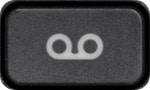
Изменение режима отображения
Эта функция поддерживается телефонами Cisco IP 7821, 7841 и 7861.
Процедура
Нажмите Приложения 
Предусмотрены следующие параметры.
Изменение формата времени
Формат времени, отображаемого на экране телефона, можно изменить.
Процедура
Нажмите Приложения 
Изменение формата даты
Формат даты, отображаемой на экране телефона, можно изменить.
Процедура
Нажмите Приложения 
Смена экранной заставки
Можно выбрать и включить экранную заставку, а также указать длительность периода неактивности, по истечении которого она отображается.
Процедура
Нажмите Приложения 
Тип заставки : выберите один из следующих вариантов.
Часы : часы со стрелками и фоновое изображение.
Загруз. изобр. : отображается изображение с веб-страницы телефона.
Логотип : в качестве экранной заставки отображается логотип. Изображение добавлено в поле «URL логотипа» веб-страницы телефона.
Блокировка : на экране телефона на фоне обоев отображается значок блокировки.
Интервал срабатывания : введите число секунд бездействия телефона до включения заставки.
Интервал обновления : введите число секунд до обновления экранной заставки (например, если выбран режим смены изображения).
Настройка экранной заставки с помощью веб-интерфейса телефона
На телефоне можно настроить экранную заставку. Если телефон находится в режиме ожидания в течение определенного времени, он переходит в режим экранной заставки.
Нажатие любой кнопки возвращает телефон в обычный режим.
Процедура
В разделе Экран настройте поля так, как описано в таблице ниже.
Включение экранной заставки
Значение по умолчанию: Нет
Типы экранной заставки. Ниже перечислены доступные параметры.
Часы : электронные часы на простом фоне.
Загруз. изобр. : отображается изображение с веб-страницы телефона.
Блокировка : включает блокировку экранной заставки.
Ожидание экранной заставки
Время ожидания до отображения экранной заставки.
Введите время ожидания (в секундах) до запуска экранной заставки.
Значение по умолчанию: 300
URL-адрес для загрузки изображения
URL-адрес, указывающий на файл (.png) для отображения на экране телефона в виде фона. Это изображение будет отображаться как экранная заставка телефона, если в качестве типа экранной заставки выбрать изображение.
При вводе неправильного URL-адреса для загрузки новых обоев телефону не удается обновить фоновое изображение. В этом случае отображаются имеющиеся загруженные обои. Если пользователь еще не загружал обои на телефон, отображается серый экран.
Введите URL-адрес или путь к местоположению, в котором сохранено изображение логотипа. Это изображение будет отображаться в качестве заставки экрана телефона, если в качестве типа экранной заставки выбрать логотип.
Щелкните Применить все изменения.
Добавление логотипа в качестве фонового изображения телефона
Процедура
В разделе Экран в поле Фоновое изображение телефона выберите Логотип и введите в поле URL логотипа URL-адрес или путь к местоположению, в котором сохранено изображение логотипа.
Щелкните Применить все изменения.
Если после добавления логотипа в качестве фонового изображения телефона в списке Фон телефона выбрать По умолчанию и сохранить изменения, значок логотипа исчезнет с экрана телефона.
Регулировка контрастности экрана телефона
Процедура
Нажмите Приложения 
Регулировка яркости подсветки экрана телефона
У телефона можно отрегулировать яркость подсветки экрана, чтобы информацию на экране было легче читать.
Процедура
Нажмите Приложения 
Кроме того, можно выбрать время из списка, чтобы установить временной интервал, в течение которого подсветка останется включенной.
(Дополнительно) Выберите время из списка, чтобы установить временной интервал, в течение которого подсветка останется выключенной.
Можно также выбрать параметр, определяющий, что подсветка всегда будет включена.
Регулировка таймера подсветки с веб-страницы телефона
Если выключать подсветку на телефоне в установленное время, можно обеспечить экономию электроэнергии. Рабочий стол телефона продолжает отображаться, даже если подсветка выключена.
Процедура
В поле Контрастность LCD-экрана введите число, соответствующее нужной яркости.
Указать аудиоустройство для вызова
При подключении к телефону нескольких гарнитур можно выбрать аудиоустройство для использования во время вызова. Выбранное устройство применяется при ответе на вызов с помощью клавиши линии или соответствующей программной клавиши.
Процедура
Нажмите Приложения 
Выбрать язык
В зависимости от настроек телефона вы можете изменять используемый язык.
Процедура
Нажмите Приложения 
Выберите язык из списка доступных языков.
Задать пароль
Подготовка
Процедура
Нажмите Приложения 
Введите текущий пароль в поле «Старый пароль».
Введите новый пароль в поля «Новый пароль» и «Введите еще раз».
Настройка учетной записи профиля
Эти учетные данные аутентификации необходимо ввести для повторной синхронизации телефона с профилем подготовки, когда на экране Настройка учетной записи профиля появляется соответствующий запрос.
Если не удалось войти в телефон, обратитесь к своему администратору.
Подготовка
Администратор указывает тип аутентификации профилей на вашем телефоне и предоставляет учетные данные для аутентификации.
Процедура
Нажмите Приложения 
(дополнительно) Введите новое имя пользователя и пароль, если требуется войти в систему с использованием другого набора учетных данных.
Добавить несколько местоположений для пользователя BroadWorks XSI
Подготовка
Процедура
Нажмите Приложения 
(дополнительно) Выберите линию, если функция BroadWorks Anywhere настроена на нескольких линиях.
Максимально допустимая длина имени: 25 символов. Поле Имя можно также оставить пустым.
Максимально допустимая длина номера: 20 символов.
Включите или выключите местоположение.
Включение блокировки анонимных вызовов с веб-страницы телефона
Процедура
Данная настройка распространяется на все линии, за исключением тех, для которых администратор включил синхронизацию отклонения анонимных вызовов между линиями и службой BroadSoft XSI.
Щелкните Применить все изменения.
Включение режима «Вызов на ожидании» с веб-страницы телефона
Процедура
Данная настройка распространяется на все линии, за исключением тех, для которых администратор включил синхронизацию ожидания вызовов между линиями и службой BroadSoft XSI.
Настройка телефона Cisco серии 79XX для работы с Asterisk
В статье будут описаны нюансы настройки IP-телефона Cisco на примере цискофона 7942G.
Итак, если вы присматриваетесь к VoIP-устройствам Cisco серии 79XX, то добро пожаловать под кат.
Используется:
Cisco VoIP Phone 7942G
Asterisk 1.4.39
TFTP-server-0.49
Внимание! Инструкция подходит не для всех телефонов Cisco 79XX. См. здесь
Настройка
Комбинации клавиш в Cisco
**#** — перезагрузка телефона (через меню)
**# — разблокировка настроек (также через меню). Разблокировка нужна, например, для того чтобы поставить настройки DHCP-клиента
Смена прошивки
Итак, сначала нужно разыскать нужную прошивку для работы по SIP, т.к. по умолчанию используется версия с SCCP. Для этого есть гугл или торренты.
Далее заходим на известный всем сайт voip-info.org. По ссылке выложена информация о прошивке. Т.к. у меня версия астериска 1.4 (которая не умеет работать по tcp), то советуют брать версию 8.5.4. По этой ссылке есть много и другой полезной информации.
Таким образом, нам нужен файл cmterm-7942_7962-sip.8-5-4.zip. Все файлы которые там есть нужно вывалить в корень тфтп-сервера.
Русская локаль
Еще бы нам не помешала русская локаль. Ну т.е. чтобы все надписи на экране были на русском языке.
Я её брал из файла po-locale-ru_RU-8.4.3.1000-1.exe (тоже можно найти в интернете). Тут есть одна хитрость — при запуске программы она вываливает ошибку и потом закрывается. Но нам ведь всего лишь нужны файлы локали, установить мы их можем и сами.
Поэтому после запуска идем в папку %TEMP% (советую предварительно её очистить) и смотрим что там программа вывалит.
Там в числе прочего будет папка Russian_Russian_Federation. Вот её нам и нужно будет поместить в корень tftp-сервера.
Версия локали будет как раз 8.4.3.1000-1.
Файл кофигурации цискофона
Теперь будем комментировать.
Все часовые пояса можно найти, например, здесь.
Следующие настройки нужны для настройки локали:
Конфигурация sip.conf астериска
Самое интересное здесь — call-limit=2. Суть в том, что можно будет получать 1 или 2 звонка (3 звонок уже на циску не пойдет — зачем её напрягать?), их можно обрабатывать на телефоне, переключаясь между ними. Больше чем 2 звонка в этом аппарате не поддерживается (возможно будет поддерживаться в новых прошивках), хотя обрабатывать 3 звонка уже достаточно накладно.
Настройка диалплана цискофона
Циско настолько умная, что может использовать свой собственный диалплан. Но тут есть обратная сторона медали. Если этот диалплан не указать, то исходящие звонки вообще ходить не будут. Точней будут, но только на номера от 0 до 9 =).
В этом конфиге мы по сути передаем всю ответственность на астериск — т.е. просто после 3-х секунд передаем номер. Более изящные номерные планы можно найти на voip-info.org.
Адресная книга абонентов
У нас есть LDAP (в связке с samba), в нем есть информация о телефонах пользователей. Так почему бы этим не воспользоваться?
Сервер LDAP, filter поиска нужно будет поменять на свои настройки.
directory.php:
Обновление. Заметьте, что на странице только 32 контакта. Почему так? Не знаю, чем это объяснить, но так реализовано в прошивке — больше чем 32 контакта не поддерживается. Впрочем, это не беда, т.к. можно реализовать при помощи софткеев механизм отображения пред. и след. страниц.
Делаем настройки для логотипа
Для начала по логам tftp смотрим куда cisco обращается за картинкой. Происходит это в момент выбора фонового изображения
через меню телефона (как разблокировать меню написано выше).
изображения из меню
/tftpboot/Desktops/320x196x4/List.xml:
Нам нужно создать одну картинку 320×196 и одну картинку в 4 раза меньше (80×49).
Logo-TN.png — эскиз.
Logo.png — полноценная картинка.
Изменять логотип нужно через меню телефона.
Что не вошло в статью
— Настройка сигналов вызовов. Да, это тоже можно делать. Другое дело — зачем? Если для вас оно имеет смысл — то дерзайте.
— Настройка directories. Есть возможность, например, читать RSS с телефона и вообще добавлять различные контент-каталоги.
Вопросы и ответы по IP-телефонии с технической поддержкой Cisco
Параметры загрузки
Об этом переводе
Этот документ был переведен Cisco с помощью машинного перевода, при ограниченном участии переводчика, чтобы сделать материалы и ресурсы поддержки доступными пользователям на их родном языке. Обратите внимание: даже лучший машинный перевод не может быть настолько точным и правильным, как перевод, выполненный профессиональным переводчиком. Компания Cisco Systems, Inc. не несет ответственности за точность этих переводов и рекомендует обращаться к английской версии документа (ссылка предоставлена) для уточнения.
Содержание
Введение
Этот документ отвечает на некоторые из множества часто задаваемых вопросов (FAQ) о Cisco IP Phone.
Регистрация IP-телефона
В. Что требуется, чтобы зарегистрировать IP-телефон Cisco 7960, 7940 или 7910 в Cisco CallManager?
Ответ. Процесс регистрации IP-телефона Cisco с помощью Cisco CallManager состоит из четырех шагов.
Опция 150 (один IP-адрес)
Опция 66 (первый IP-адрес или имя DNS)
В. Какая версия Cisco Unified CallManager требуется для регистрации IP-телефона Cisco 7985G?
О. Для использования IP-телефона 7985G требуется версия Cisco Unified CallManager 4.1(3)sr2 или старше.
В. Почему мой IP-телефон не в состоянии автоматически зарегистрироваться в Cisco CallManager?
Параметры и службы IP-телефона
В. Как предотвратить несколько исходящих вызовов на общей линии?
О. В ситуациях, когда существует общая линия и необходимо разрешить только один исходящий звонок с абонентского номера (DN), можно изменить служебный параметр в Cisco CallManager 3.12c. Параметр службы «SharedLineNewCallSoftkeyDisable». Установка значения True для этого параметра предотвратит размещение нового вызова в DN, если он уже используется. Это становится важно, если третий пользователь удерживает вызов. Если второму пользователю необходимо отправить новый вызов, то первый пользователь не может продолжить или передать вызов.
В. Как организовать подключение конференции (cBarge) более чем для двух телефонов для расширения IP-телефона?
О. Увеличьте максимальное число вызовов на телефонной линии с двух до десяти для подключенного телефона в зависимости от количества вызовов, к которым будет происходить подключение. Если все линии задействованы, появляется сообщение Error parse limit, которое означает, что необходимо увеличить число линий.
В. Как сделать так, чтобы отвечать только на основную линию, даже если в моем IP-телефоне настроены общие линии?
О. Измените параметр Always use Prime Line (Всегда использовать основную линию) на значение True на глобальном уровне. Это позволяет использовать только основную линию для того расширения.
В. Как изменить количество гудков, после которого телефон перейдет в режим голосовой почты?
О. Количество возможных вызовов до перехода телефона в режим голосовой почты или на другую станцию можно легко изменить. Требуется изменить служебный параметр. Выполните следующие действия:
В. Как добиться, чтобы работала служебная кнопка?
О. Cisco 7960 и 7940 IP Phones позволяют пользователям подписываться на услуги, такие как котировка акций, календари, калькуляторы и многие другие. Для получения дополнительной информации об устранении неполадок с услугами см. Устранение неполадок с услугами на IP-телефонах.
После настройки услуг URL необходимо настроить новую услугу и подписать пользователей на нее. В комплект Cisco CallManager входит пример услуги, на которую можно ориентироваться для обеспечения правильной работы услуг. Для использования примера услуги выполните следующие действия:
Примечание. Замените на IP-адрес сервера, на котором установлены веб-страницы.
Выполните эти шаги, чтобы оформить подписку IP-телефона на типовую услугу:
Примечание. Замените на IP-адрес сервера, на котором установлены веб-страницы. Как правило, это основной сервер баз данных.
В. Как добиться, чтобы работала кнопка сообщений Messages?
О. Кнопка Messages на телефоне Cisco IP Phone представляет собой клавишу быстрого набора, к которой можно привязать абонентский номер схемы маршрутизации или порт голосовой почты Cisco, ведущий к системе голосовой почты компании. Для настройки этой кнопки на телефонах выполните следующие действия:
В. Как добиться, чтобы работала кнопка Directories (Каталоги)?
A. Кнопка Directories на IP-телефонах Cisco 7960 и 7940 предоставляет доступ к следующим четырем каталогам:
Если вариант Corporate Directory отсутствует, значит, телефон не может найти необходимую информацию. Для отображения Corporate Directory выполните следующие действия:
В. Как узнать Mac-адрес IP-телефона и подробные технические данные других устройств, зарегистрированных на сервере Cisco CallManager?
О. На сервере Cisco CallManager перейдите к C:/program files/cisco/bin/ из командной строки и выполните mmfspy. Выдается параметр, который будет выполнен для обнаружения реестра устройств, зарегистрированных на сервере Cisco CallManager.
В. Как создать специальные звонки для моих IP-телефонов Cisco?
О. В руководствах Cisco CallManager System содержится процесс создания пользовательских звонков для IP-телефонов Cisco. См. Пользовательские телефонные звонки.
В. Как использовать функции Call Pickup?
О. Примеры принципов настройки и использования функций Call Pickup и Group Call Pickup см. в разделе Настройка и использование функций Call Pickup и Group Pickup с помощью Cisco CallManager (для выпусков 3.x и 4.0).
В. Как настроить быстрый набор на моем IP-телефоне Cisco?
Для настройки кнопок быстрого набора на IP-телефонах Cisco 7960 или 7940 выполните следующие действия:
В. Как включить в список Distinctive Ring настраиваемые сигналы из списка по умолчанию?
В. Как добавить Corporate Directory к своему программному IP-телефону Cisco?
О. См. раздел Добавление папки в документе Настройка параметров Cisco IP SoftPhone.
В. Как найти кодек, в настоящее время используемый в IP-телефоне Cisco 7940/7960/7970 во время активного вызова?
В. Как запретить пользователю изменять громкость звонка и конфигурацию сети на IP-телефонах?
О. Пользователи не смогут менять громкость звонка, если отключить параметр Settings Access на странице Phone configuration. Выполните следующие действия:
Когда включен доступ к настройкам, можно изменить конфигурацию телефонной сети, тип звонка и громкость на телефоне. При отключенном параметре Settings Access кнопка Settings полностью отключена и при ее нажатии не появляется выбор вариантов. Кроме того, нельзя настроить громкость звонка или сохранить какие-либо настройки громкости. Опция Restricted доступна в версиях Cisco CallManager 4.1(3) и старше. При установке для параметра Settings Access значения Restricted возможен доступ только к настройкам громкости и разделу User Preferences. По умолчанию параметр Settings Access включен.
В. Как разблокировать свой телефон?
О. Для настройки параметров, вызываемых кнопкой Settings может потребоваться разблокирование телефона. Для разблокирования телефона нажмите **#.
В. Как добавить функциональные клавиши к своему IP-телефону Cisco 7910?
О. В IP-телефоне Cisco 7910 предусмотрено шесть программируемых аппаратных клавиш, которым можно назначить такие функции, как передача вызова на фиксированный номер, простая передача вызова, прием вызова и др. Для получения справки относительно настройки телефона в соответствии с потребностями см. Добавление дополнительных услуг в Cisco 7910 с функциональными клавишами.
В. Можно ли перезагрузить свой телефон без доступа к Cisco CallManager?
На IP-телефонах Cisco 7960 и 7940 с микропрограммой выпуска 7.1(2) или старше выполните следующие действия:
Новое поведение позволяет начинать последовательность набора с * или #, когда на главном экране — телефон с положенной трубкой.
В. Как настроить программный IP-телефон Cisco в качестве автономного IP-телефона?
О. Для настройки программного IP-телефона Cisco в качестве автономного IP-телефона с собственными линиями выполните следующие действия:
В. Как удаленно проверить информацию о телефоне?
В. Как узнать нагрузку телефона по приложениям?
О. Нажмите кнопку Setting, затем 5 и 3.
В. Как задействовать функцию Distinctive Ringing для внешнего вызова, в отличие от внутреннего, на моем IP-телефоне Cisco?
О. Distinctive Ringing — функция, доступная в Cisco CallManager 3.0 и более поздних версиях, когда вы используете Skinny Gateways, такие как блейды DT24 + или 6608 T-1. Однако эта функциональность недоступна до выпуска 3.1.2c при использовании шлюза H.323. Для включения функции Distinctive Ringing необходимо установить для служебного параметра H323NetworkLocationOffNet значение True.
В. Как сделать, чтобы на телефоне с несколькими линиями нужно было просто брать телефонную трубку, чтобы ответить на звонок по любой линии. Как это настроить?
О. Установите в Cisco CallManager для параметра Always Use Prime Line значение False. Поскольку этот параметр затрагивает весь кластер, то любые изменения будут применены ко всем телефонам. При этом не производится никакого вмешательства в обработку вызовов и не требуется перезагрузки никаких сервисов или сервера Cisco CallManager.
Для изменения этого параметра выполните вход на страницу администрирования Cisco CallManager и совершите следующие действия:
В. Действительно ли нормально для IP-телефонов отображать опцию Intercom History при нажатии кнопки Directories, даже если IPMA не настроен или внутренняя связь недоступна?
О. Да, это нормальное поведение для IP-телефонов с телефонной нагрузкой версии 8.3.1 и более поздней. Это не зависит от настройки IPMA и внутренней связи на IP-телефонах.
В. Есть ли кнопка отключения звука на IP-телефонах Cisco 7911?
О. IP-телефоны Cisco 7911 не имеют кнопки отключения звука. Однако у них есть функциональная клавиша Monitor, которая функционирует так же как кнопка отключения звука.
В. Как изменить идентификатор вызывающего абонента на своем IP-телефоне?
О. Определенные аппаратные средства требуются для обеспечения полной поддержки для функций идентификации вызывающего абонента. См. раздел Caller ID для получения дополнительной информации.
В. Как включить функцию Silence Suppression на Сisco CallManager для IP-телефонов?
О. Подавление пауз (VAD) включено на Сisco CallManager по умолчанию. В противном случае можно отключить/разрешить его через Service Parameters Configuration (Конфигурация параметров служб) Сisco CallManager.
В. Как изменить порядок (последовательность) приложений (служб) в кнопке Directories IP-телефонов?
О. Для изменения порядка (последовательности) приложений (служб) на кнопке Directories IP-телефонов выполните следующие действия:
Установка/обновление IP-телефона
В. Как изменить нагрузку своего телефона?
В. Как проверить обновление встроенного ПО для нескольких IP-телефонов, которые выделены в нескольких аппаратных пулах?
О. Время, потраченное для обновления встроенного ПО, зависит от количества IP-телефонов в аппаратном пуле. Если в аппаратном пуле присутствует несколько сотен IP-телефонов, требуется несколько часов для обновления микропрограммного обеспечения. Для того чтобы подтвердить и проверить обновление, выполните следующие шаги
В. Как импортировать новые IP-телефоны и пользователей и назначить номера каталога через BAT в Cisco CallManager версии 5.0?
О. Для того чтобы создать нового пользователя телефона и привязать пользователя к номеру каталога (DN), убедитесь, что шаблон телефона содержит столбец Directory Number. Для этого выполните следующие действия:
Примечание. Удостоверьтесь, что использовали поле Directory Number в шаблоне, а не поле Telephone Number.
В. Почему потерян доступ к каталогам и службам после обновления?
О. После обновления можно потерять доступ к функциональности Services или Corporate Directory, если вы забываете изменить имя хоста на IP-адрес в поле URL Services и поле URL Directories в разделе System > Enterprise Parameters. Процесс обновления перезаписывает предыдущую запись. Идентификатор ошибки Cisco CSCdt29275 (только зарегистрированные заказчики) связан с этой проблемой и устранен в выпуске Cisco CallManager Release 3.0 (8) и более поздних.
В. Как изменить или увеличить число пользователей, отображенных на IP-телефоне с функцией поиска Corporate Directory в Сisco CallManager?
О. Выберите System> Enterprise Parameter> User Search Parameters, чтобы изменить или увеличить максимальное число пользователей, отображенных в корпоративном каталоге на странице Cisco CallManager CCMAdmin. В разделе User Search Parameters имеется два параметра:
Enable All User Search. Включает или отключает поиск
User Search Limit. Задает предел максимального числа пользователей, которые отображаются для каждого поиска
Примечание. Использование значений, превышающих значение по умолчанию (64), может негативно повлиять на производительность Сisco CallManager. Поиск не применяется, когда корпоративному параметру Enable All User Search присвоено значение False и никакие критерии поиска не установлены. Это обязательное поле.
Поиск и устранение неполадок IP-телефона
В. Почему возможна только односторонняя передача звука, когда я звоню со своего IP-телефона Cisco?
В. Почему с моего IP-телефона Cisco не удается передать второй входящий вызов?
В. Что происходит, когда параметр dst_auto_adjust включен в нагрузке SIP-телефона, файле конфигурации SIPDefault.cnf?
О. При включении параметра dst_auto_adjust в файле конфигурации SIPDefault.cnf часы настраиваются на основе других параметров dst_*. Требуется сброс IP-телефона, чтобы изменения вступили в силу. По умолчанию настройка dst_auto_adjust включена.
dst_auto_adjust: 1— включить (по умолчанию 1) или отключить (0) автоматическую настройку DST
В. Почему на телефоне истекает время ожидания, когда он загружает новое микропрограммное обеспечение из TFTP-сервера Cisco CallManager?
В. Почему я не слышу тональный сигнал готовности после того, как наберу 9 или другой код доступа?
О. При выполнении вызовов на внешние номера можно настроить Cisco CallManager на воспроизведение тонального сигнала готовности внешней линии после набора исходного кода доступа. Например, при использовании схемы маршрутизации 9.@ можно настроить Cisco CallManager на воспроизведение тонального сигнала готовности внешней линии после набора цифры 9. Если этого не происходит, то такой эффект связан с наложением плана набора номера, настроенного в Cisco CallManager. Cisco CallManager воспроизводит тональный сигнал готовности внешней линии, когда схема является уникальной. Например, при настройке схемы 9.@ и перевода вызова на фиксированный номер в диапазоне 9xx Cisco CallManager ожидает достаточно уникальной схемы перед воспроизведением тонального сигнала готовности внешней линии в CallManager. Точка в схеме маршрута никак не связана с процессом воспроизведения вызывающей стороне тонального сигнала готовности линии. Наличие наложения можно проверить в следующих местах:
Other route patterns
Voice mail Directory Numbers (DNs)
В. Почему на моем IP-телефоне Cisco отображается From 9, когда я принимаю вызов из телефонной сети PSTN?
О. Сообщение «From 9» может отображаться, если для подключения к PSTN используется шлюз H.323, и информация о вызывающей стороне не передается. Это может произойти в следующей ситуации:
Если исходящий вызов не поставляет информации о передающей стороне, то маршрутизатор использует конечную схему первой адресуемой точки вызова службы POTS, которая ассоциирована с голосовым портом. При наличии адресуемой точки вызова POTS с конечной схемой 9T ко входящему звонку добавляется 9, и он представляется в качестве номера передающей стороны.
Если включить идентификатор передающей стороны невозможно, то такое поведение можно запретить, выполнив следующие действия:
шаблон назначения. (Примечание. После destination-pattern должна следовать точка [.].
номер порта (например, порт 1/1/1.
Телефон показывает From Unknown Number, а не From 9.
В. В чем причина задержки, когда я звоню на локальные номера?
О. Cisco CallManager использует таймер ожидания между цифрами, что обеспечивает пользователям достаточное время для ввода цифр, необходимых для выполнения вызова. При использовании Cisco CallManager в Северной Америке с применением в схемах маршрутизации макроса @ наиболее простым решением является использование фильтра маршрутов. Измените стандартный фильтр маршрутов из семи цифр следующим способом:
Local-Area-Code DOES NOT EXIST
End-Of-Dialing DOES NOT EXIST
Если в плане набора номера макрос @ не используется, то можно уменьшить значение таймера ожидания между цифрами. Эта процедура содержится в документе Задержка при установлении вызова: Настройка времени ожидания между цифрами.
В. Почему мой IP-телефон Cisco показывает XML Error [4] во время поиска в корпоративном каталоге?
В. В чем различие между перезапуском и сбросом телефона?
О. При перезагрузке телефон просто перерегистрируется в Cisco CallManager, в то время как сброс настроек производит полную повторную инициализацию телефона. В случае сброса настроек телефон повторно копирует файл собственной конфигурации из папки TFTP, что не производится при перезагрузке телефона. При помощи последовательности клавиш **#** можно также загрузить файл конфигурации телефона из папки TFTP.
На IP-телефонах Cisco 7960 и 7940 с микропрограммой выпуска 7.1(2) или старше выполните следующие действия:
Новое поведение позволяет начинать последовательность набора с * или #, когда на главном экране — телефон с положенной трубкой.
В. Почему не удается найти всех настроенных мною пользователей, когда я использую корпоративный каталог?
В. Почему все линии модуля расширения Cisco IP Phone 7914 остаются красными?
О. При перемещении IP-телефона Cisco 7960, подключенного к модулю расширения IP-телефона Cisco 7914, из одной точки в другую все кнопки линий на модуле расширения могут стать красными. Файл конфигурации телефона может стать недоступен. Линии IP-телефона 7960 продолжают функционировать нормально.
Примечание. Модуль расширения IP-телефона Cisco 7914 не поддерживается для IP-телефона Cisco 7941.
Выполните следующие шаги, чтобы заставить работать линии 7914:
Примечание.В этот момент можно посмотреть файлы конфигурации для устройств папке C:Program FilesCiscoTFTPPath.
В. Каким образом пользователь IP-телефона при одноранговом совместном использовании микропрограммного обеспечения назначает родительские узлы и хосты?
О.При одноранговом совместном использовании микропрограммного обеспечения пользователю не нужно назначать родительские узлы и хосты. Это происходит автоматически. Все одноранговые IP-телефоны на данной IP-подсети формируют древовидную структуру для распространения микропрограммного обеспечения. Пользователь не может указать данный IP-телефон в качестве родительского.
В. Как вернуть IP-телефон Cisco к заводским настройкам?
A. См. Resetting 7900 Series IP Phones to Factory Defaults (Сброс IP-телефонов серии 7900 к заводским настройкам) для получения дополнительной информации.
Q. Почему делает светодиод Cisco IP Phone 7914 Модулей расширения, которые присоединены к Cisco IP Phone 7960, краснеют, когда удаленный телефон наталкивается на вызов?
О. Когда вызов активен на модуле расширения, то светодиодный индикатор линий горит зеленым. Он остается зеленым даже после того, как телефон на общей линии использует функциональную клавишу Barge или cBarge для подключения к активному вызову. Для получения дополнительной информации об этой проблеме см. идентификатор ошибки CSCsa65880 (только для зарегистрированных пользователей). Для устранения этой проблемы используйте один из следующих вариантов:
Обновите микропрограмму IP-телефона Cisco до версии 7.2(4).
В качестве обходного решения можно отключить функцию Privacy, чтобы светодиодные индикаторы модуля расширения 7914 отображали адекватное состояние.
Выполните следующие шаги для отключения конфиденциальности в кластере Cisco CallManager:
На странице администрирования Cisco CallManager выберите Service> Service Parameters (Обслуживание > Параметры обслуживания).
Выберите Publisher CallManager Server> Cisco CallManager (Сервер CallManager издателя > Cisco CallManager).
Поскольку этот параметр затрагивает весь кластер, то любые изменения будут применены ко всем телефонам.
Для применения изменений сбросьте настройки телефонов.
В. Почему светодиод модуля расширения IP-телефона Cisco 7914, подключенного к IP-телефону Cisco 7960, не становится красным, когда удаленный телефон отвечает на звонок?
О. Модули расширения, подключенные к IP-телефонам 7960 с выпуском микропрограммы 7.2(3) отображают светодиодные индикаторы sidecar, которые зависят от настройки Privacy на удаленном телефоне.
Рассмотрим следующий сценарий. IP-телефон 7940 (телефон А), использующий абонентский номер (DN) 2001, предоставляет общий доступ к DN для модуля расширения 7914 (телефон Б), который подключен к IP-телефону 7960. При поступлении вызова на DN 2001 светодиодный индикатор 7914 загорается желтым. Теперь телефон А отвечает на вызов.
Если настройка Privacy на телефоне A включена, то значок на 7914 отображает двойную гарнитуру (используется удаленный телефон). Однако светодиодный индикатор 7914 выключен, что означает, что линия доступна для использования телефоном 7914. Можно принять новый вызов при нажатии кнопки линии на телефоне 7914, и отсутствует возможность подключиться к вызову (поскольку на телефоне А включена конфиденциальность).
Если настройка Privacy на телефоне A выключена, то значок на 7914 отображает двойную гарнитуру (используется удаленный телефон), а светодиодный индикатор горит красным, отображая использование удаленного телефона. При нажатии красного индикатора отображается сообщение «In Use Remote», и можно использовать функциональные клавиши для подключения к вызову (Barge) или для создания нового вызова (NewCall).
Данное несоответствие поведения с учетом настроек Privacy устранено в микропрограмме для IP-телефона 7960 выпуска 7.2(4).
В. Существует ли способ для Сisco CallManager предотвратить петлю переадресации вызовов между двумя IP-телефонами?
О. Петли переадресации вызовов могут возникнуть не только между двумя IP-телефонами, но также и между IP-телефонами, PSTN или приложениями, такими как голосовая почта или IPCC. Не существует способа, которым Сisco CallManager мог бы обнаружить и предотвратить петли переадресации вызовов. Для того чтобы их избежать, удостоверьтесь в правильности конфигурации.
В. Нужна ли лицензия на IP-телефон Cisco и как работает схема лицензирования?
О. Программное обеспечение Cisco СallManager требует приобретения клиентской лицензии (CAL) CallManager для каждого IP-телефона, программного телефона или другого конечного устройства или приложения (IP-телефона), который регистрируется в программном обеспечении CallManager. Этот реквизит CAL применяется независимо от источника (Cisco или сторонний производитель) или функциональных возможностей этого IP-телефона.
При покупке запасного IP-телефона нет необходимости приобретать CAL для него, если он используется на замену другого IP-телефона, для которого лицензия уже оплачена.
Примечание. Запасной телефон не регистрируется в Сisco CallManager до тех пор, пока телефон, который он заменяет, не будет исключен из списка с помощью Сisco CallManager.
Если запасной IP-телефон не используется в качестве замены для IP-телефона, для которого оплачена CAL, необходимо приобрести лицензию для этого телефона. Политика CAL Сisco CallManager заключается в том, что необходимо приобретение соответствующих номеров IP-телефонов и связанных с ними лицензий CAL, за исключением компонентов, которые используются для замены.
В. Как стереть конфигурацию (сеть, устройство, безопасность и т. д.) на Cisco IP Phone 79xx?
В. IP-телефон Cisco не может зарегистрироваться на абонентском сервере Сisco CallManager и регистрируется на сервере издателя, даже если параметр 150 на сервере DHCP содержит абонентский сервер в качестве первого варианта. Как устранить эти неполадки?
О. Для решения этой проблемы выполните следующие действия:
В. Когда я изменяю элементы кнопки на странице конфигурации телефона, возникает ошибка Unmapped Exception Null (Несопоставленное исключение Null). Почему?
О. Эту ошибку получают пользователи браузера Microsoft Internet Explorer 8. IE 8 не является поддерживаемым обозревателем. Поддерживаются только Microsoft Internet Explorer 6.x или 7.x, а также Netscape Navigator 7.1 или более поздние версии.
В. Почему не удается перезагрузить IP-телефон с веб-страницы телефона?
О. Если не удается перезагрузить IP-телефон с веб-страницы телефона, возможно, причина в идентификаторе ошибки Cisco CSCso93220 (только зарегистрированные заказчики)
В. Как устранить утечку памяти в телефонах 79xx с версиями микропрограммного обеспечения 9.0 (2) и 9.0 (3) для SIP и SCCP?
О. Это условие возникает при неоднократной переадресации ICMP в сети, к которой подключен телефон. Для решения этой проблемы отключите переадресацию ICMP в сети. Это задокументировано в идентификатор ошибки Cisco CSCtj79853 (только зарегистрированные заказчики).
В. Когда я нажимаю кнопку настройки IP-телефона 7941G, на экране появляется сообщение That key is not active here (Эта клавиша здесь неактивна), и кнопка регулировки громкости не работает. Как устранить эту проблему?
О. Выполните следующие действия для устранения проблемы:
В. При использовании общих линий и создании определенных потоков вызовов телефон должен одновременно отобразить как Resume (Возобновить), так и New Call (Новый вызов). Однако отображается только New Call (Новый Вызов). Как решить этот вопрос?
О. Это происходит, когда активны несколько вызовов общей линии и некоторые из них находятся в ожидании. Для того чтобы решить эту проблему, возобновите ожидающий вызов с помощью кнопки линии вместо программной клавиши Resume (Возобновить). Это задокументировано в идентификаторе ошибки Cisco CSCty30720 (только зарегистрированные заказчики).
1xx – информационные ответы
SIP/2.0 100 Trying
Запрос обрабатывается.
SIP/2.0 180 Ringing
Местоположение вызываемого пользователя определено. Выдан сигнал о входящем вызове.
SIP/2.0 181 Call is Being Forwarded
Прокси-сервер переадресует вызов к другому пользователю.
SIP/2.0 182 Call is Queued
Вызываемый абонент временно недоступен. Вызов поставлен в очередь.
SIP/2.0 183 Session Progress
Используется для того, чтобы заранее получить описание сеанса информационного обмена от шлюзов на пути к вызываемому пользователю.
2xx – ответы о завершении запроса
SIP/2.0 200 OK
Успешное завершение.
SIP/2.0 202 Accepted
Запрос принят для обработки. Используется для справки о состоянии обработки.
3xx – сообщения о переадресации
SIP/2.0 300 Multiple Choices
Указывает несколько SIP-адресов, по которым можно найти вызываемого пользователя.
SIP/2.0 301 Moved Permanently
Вызываемый пользователь больше не находится по адресу, указанному в запросе.
SIP/2.0 302 Moved Temporarily
Пользователь временно сменил местоположение (настроена переадресация по SIPUA в т.ч. с VOIP-телефона).
SIP/2.0 305 Use Proxy
Вызываемый пользователь недоступен непосредственно. Входящий вызов должен пройти через прокси-сервер.
SIP/2.0 380 Alternative Service
Запрошенная услуга недоступна, но доступны альтернативные услуги.
4xx – невозможность обработать запрос
SIP/2.0 400 Bad Request
Запрос не распознан из-за синтаксических ошибок или ошибок в сигнализации.
SIP/2.0 401 Unauthorized
Нормальный ответ сервера о том, что пользователь еще не авторизовался. Обычно после этого абонентское оборудование отправляет на сервер новый запрос, содержащий логин и пароль.
SIP/2.0 401 AUTH Error: Stall nonce
1.Разные данные в поле NONCE (шифр пароля), проверить дату/время или проблема с протоколом шифрования
2. Проверить на клиентской стороне не заблокирован ли sipnet.ru (212.53.40.40)
3. Проверить в ВАТС статус присутствия. Должен быть «нет».
SIP/2.0 401 Expired Authorization
Время регистрации истекло.
SIP/2.0 402 Payment Required
Требуется оплата (зарезервирован для использования в будущем).
SIP/2.0 403 No Such User
Нет такого пользователя. Ошибка в номере, логине или пароле.
SIP/2.0 403 No license available
Кончились лицензия на SIP
SIP/2.0 403 You
Нет такого пользователя. Ошибка в номере, логине или пароле.
SIP/2.0 403 User Disabled
Пользователь отключен.
SIP/2.0 403 You do not have the required right
Неверный логин в поле «From»
SIP/2.0 403 Wrong Guess
Ошибка в пароле.
SIP/2.0 403 Conflict
Такой SIP-номер уже используется.
SIP/2.0 403 Forbidden
Абонент не зарегистрирован.
SIP/2.0 403 Empty Route Set
Нет ни одного шлюза в роутинге.
SIP/2.0 403 Caller Not Registered
Нет такого пользователя.
SIP/2.0 403 Out of Look-Ahead Retries
Перебор узлов закончен.
SIP/2.0 403 Invalid Phone Number
Нет такого направления.
SIP/2.0 403 No Money Left on RFC Account
На счету недостаточно денежных средств для совершения вызова.
SIP/2.0 404 Not found
Вызываемый абонент не найден, нет такого SIP-номера.
SIP/2.0 404 Undefined Reason
Неопределенное направление.
SIP/2.0 404 Unknown user account
Логин и пароль не найдены.
SIP/2.0 404 Out of Order
В заявке на маршрутизацию по этому направлению нет принимающих шлюзов.
SIP/2.0 405 Method Not Allowed
Метод не поддерживается. Может возникать если пользователь пытается отправлять голосовую почту и т.п.
SIP/2.0 406 No codecs match
Неправильная конфигурация кодеков.
SIP/2.0 406 Not Acceptable
Пользователь недоступен.
SIP/2.0 407 Proxy Authentication Required
Необходима аутентификация на прокси-сервере.
SIP/2.0 407 User not found
Проверить ID на CGP
SIP/2.0 408 Request Timeout
Время обработки запроса истекло. Абонента не удалось найти за отведенное время. (Проблема с firewall, нет ответа на Invite от сервера)
SIP/2.0 408 Login timed out
За отведенное время не получен ответ от сервера на запрос авторизации.
SIP/2.0 410 No Route
Вариант «SIP/2.0 403 Empty Route Set». Нет доступа к ресурсу или ресурс по указанному адресу больше не существует.
SIP/2.0 413 Request Entity Too Large
Размер запроса слишком велик для обработки на сервере.
SIP/2.0 415 No Media
Звонок совершается неподдерживаемым кодеком.
SIP/2.0 416 Unsupported Scheme
Сервер не может обработать запрос из-за того, что схема адреса не распознана.
SIP/2.0 420 Bad extension
Неизвестное расширение. Сервер не распознал расширение протокола SIP.
SIP/2.0 421 Extension Required
В заголовке запроса не указано, какое расширение сервер должен применить для его обработки.
SIP/2.0 423 Interval Too Brief
Сервер отклоняет запрос, так как время действия ресурса короткое.
SIP/2.0 480 Invalid Phone Number
Неправильный номер телефона, не соответствует количеству цифр или неправильный код страны или города.
SIP/2.0 480 Destination Not Found In Client Plan
Нет направления в тарифном плане абонента.
SIP/2.0 480 Wrong DB Response
Проблемы с центральной базой данных.
SIP/2.0 480 DB Timeout
Проблемы с центральной базой данных.
SIP/2.0 480 Database Error
Проблемы с центральной базой данных.
SIP/2.0 480 Codec Mismatch
Несоответствие кодеков.
SIP/2.0 480 No Money Left on RFC Account
Недостаточно денежных средств на счету.
SIP/2.0 480 Empty Route Set
Пустое направление. Нет принимающих шлюзов.
SIP/2.0 480 No money left
Недостаточно денежных средств на счету.
SIP/2.0 480 Temporarily Unavailable
Временно недоступное направление. (Возможно статус DND)
SIP/2.0 481 Call Leg/Transaction Does Not Exist
Действие не выполнено. Нормальный ответ при поступлении дублирующего пакета.
SIP/2.0 482 Loop Detected
Обнаружен замкнутый маршрут передачи запроса.
SIP/2.0 483 Too Many Hops
Запрос на своем пути прошел через большее число прокси-серверов, чем разрешено.
SIP/2.0 484 Address Incomplete
Принят запрос с неполным адресом.
SIP/2.0 485 Ambiguous
Адрес вызываемого пользователя неоднозначен.
SIP/2.0 486 Busy Here
Абонент занят.
SIP/2.0 487 Request Terminated
Запрос отменен. Обычно приходит при отмене вызова.
SIP/2.0 488 Codec Mismatch
Нет шлюзов с поддержкой заказанного кодека.
SIP/2.0 488 Private IP Address
Адрес RTP media из сетей RFC1918.
SIP/2.0 488 Not acceptable here
Не совпадают кодеки
SIP/2.0 491 Request Pending
Запрос поступил в то время, когда сервер еще не закончил обработку другого запроса, относящегося к тому же диалогу.
SIP/2.0 493 Undeciperable
Сервер не в состоянии подобрать ключ дешифрования. Невозможно декодировать тело S/MIME сообщения.
SIP/2.0 499 Codec Mismatch
Отсутствует кодек.
5xx – ошибки сервера
SIP/2.0 500 Internal Server Error
Внутренняя ошибка сервера.
SIP/2.0 500 DB Timeout
Нет ответа от базы данных.
SIP/2.0 500 Database Error
То же самое, но в другой момент.
SIP/2.0 500 Wrong DB Response
Неправильный ответ базы данных.
SIP/2.0 500 Undefined Reason
Неопределенная причина.
SIP/2.0 500 account has been moved to a remote system
Аккаунт перенесен в удаленную систему (дословно).
SIP/2.0 500 Call placing quota exceeded
Превышен CPS.
SIP/2.0 501 Method Not Supported Here
В сервере не реализованы какие-либо функции, необходимые для обслуживания запроса. Метод запроса SIP не поддерживается.
SIP/2.0 502 Bad Gateway
Сервер, функционирующий в качестве шлюза или прокси-сервера, принимает некорректный ответ от сервера, к которому он направил запрос.
SIP/2.0 503 Service Unavailable
Сервер не может в данный момент обслужить вызов вследствие перегрузки или проведения технического обслуживания.
SIP/2.0 504 Server time-out
Сервер не получил ответа в течение установленного промежутка времени от сервера, к которому он обратился для завершения вызова.
SIP/2.0 505 SIP Version not supported
Версия не поддерживается. Сервер не поддерживает эту версию протокола SIP.
SIP/2.0 513 Message too big
Сервер не в состоянии обработать запрос из-за большой длины сообщения.
6xx – глобальная ошибка
SIP/2.0 600 Busy everywhere
Вызываемый пользователь занят и не желает принимать вызов в данный момент.
SIP/2.0 603 Decline
Вызываемый пользователь не желает принимать входящие вызовы, не указывая причину отказа.
SIP/2.0 604 Does Not Exist Anywhere
Вызываемого пользователя не существует.
SIP/2.0 606 Not Acceptable
Соединение с сервером было установлено. Отдельные параметры, такие как тип запрашиваемой информации, полоса пропускания, вид адресации не доступны.
В 29.03.2021 в 11:32, hRUst сказал:
Данная тема, и Ваш пост толкнул всё таки задать один вопрос, который мучает меня давно.
«Досталось» («лучше бы не доставалось») в наследство Cisco CUBE (2921), CUCM 9.12, UCCX 9.0, Unity Connection, Cisco Unified CM IM 9.1.1. Лицензии — 270 устройств. Телефоны 7942, 8941, 9971.
Задачи перед телефонией стоят простые:
1. Звонки внутри организации
2. Звонки наружу
3. Не сложные голосовые меню и автосекретарь
4. Запись разговоров
5. Может быть конференции (не видео)
И вот после возникновении ряда задач, а так же падения одной из нод UCCX (publisher), начал крайне активно свербить вопрос: «А не похоронить ли всё это хозяйство и не поднять старый добрый Asterisk?!»
Чуть подробнее, почему начал свербить:
-старый продукт, который более не будет обновляться, закрываться уязвимости и на который я не могу найти мануалов (может плохо конечно искал, поправьте если не прав), и при всём желании, техподдержки не будет;
-с вероятностью в 95% утеряны все документы, которые могут потребоваться при переустанови всего этого добра, как на пример с «побитой нодой» UCCX, коллеги на другом форме подсказали, что нужно диагностировать CVD, который толком не задокументирован, и нормально дебажить его умеет тех.поддержка, в итоге до сих пор воюю с переустановкой. Хорошо если там лицензия нормально перенесётся с secondary ноды;
-ни каких денег на переход на более новый продукт, не будут выделены ни когда, с вероятность в 146%;
-прекрасно понимаю, что данный «монстр» способен на гигантские подвиги, но когда его функционалом не будут пользоваться и на 30%… смысл?
-маршрутизация звонков через разных провайдеров, опять же по общению с коллегами, понял что надо выполнять через трансляцию/добавление префиксов на стыке CUCM-CUBE, что бы нормально это реализовать, и вспоминая как делается это на Asterisk, наворачиваются слёзы. Хочется после этого как минимум выкинуть CUBE, и поставить кластер Asterisk (благо есть где развернуть), который возьмёт на себя маршрутизацию внешних вызовов и автосекретаря, голосовых меню.
Понимаю, что с большей вероятностью тут проблема во мне, «не умею готовить» может быть, но соотношение трудозатраты/результат, пока оно себя не оправдывает. Ну или же нужен всё таки проученный специалист именно по телефонии Cisco.
Возможные минусы работы с asterisk:
-нет web интерфейса;
-не такое удобное конфигурирование телефонов, не через WEB интерфейс.
-количество телефонов в итоге ~ 300 штук
Но опять же, пути решения этих вопросов знакомы.
Покритикуйте пожалуйста, интересно в чём прав я, в чём нет.
P.S. Если этот вопрос лучше вынести в отдельную тему, скажите)